
Πολλά άτομα χρησιμοποιούν εικονικά ιδιωτικά δίκτυα (VPN) για να αποκρύψουν την ταυτότητά τους, να κρυπτογραφήσουν τις επικοινωνίες τους ή να περιηγηθούν στον ιστό από διαφορετική τοποθεσία. Όλοι αυτοί οι στόχοι μπορούν να καταρρεύσουν εάν οι πραγματικές πληροφορίες σας διαρρέουν από μια τρύπα ασφαλείας, κάτι που είναι πιο κοινό από ό, τι νομίζετε. Ας δούμε πώς να εντοπίσουμε και να διορθώσουμε αυτές τις διαρροές.
Πώς παρουσιάζονται διαρροές VPN
ο βασικά στοιχεία της χρήσης VPN είναι αρκετά απλά: Εγκαθιστάτε ένα πακέτο λογισμικού στον υπολογιστή, τη συσκευή σας, ή δρομολογητή (ή χρησιμοποιήστε το ενσωματωμένο λογισμικό VPN). Αυτό το λογισμικό καταγράφει όλη την κίνηση του δικτύου σας και το ανακατευθύνει, μέσω μιας κρυπτογραφημένης σήραγγας, σε ένα απομακρυσμένο σημείο εξόδου. Στον εξωτερικό κόσμο, όλη η κίνηση σας φαίνεται να προέρχεται από αυτό το απομακρυσμένο σημείο και όχι από την πραγματική τοποθεσία σας. Αυτό είναι εξαιρετικό για το απόρρητο (αν θέλετε να διασφαλίσετε ότι κανένας μεταξύ της συσκευής σας και του διακομιστή εξόδου δεν μπορεί να δει τι κάνετε), είναι ιδανικό για εικονική περιήγηση (όπως παρακολουθώντας τις υπηρεσίες ροής των ΗΠΑ στην Αυστραλία ) και είναι ένας γενικά εξαιρετικός τρόπος για να αποκρύψετε την ταυτότητά σας στο διαδίκτυο.
ΣΧΕΤΙΖΟΜΑΙ ΜΕ: Τι είναι ένα VPN και γιατί θα χρειαζόμουν ένα;
Ωστόσο, η ασφάλεια και το απόρρητο του υπολογιστή είναι διαρκώς παιχνίδι γάτας και ποντικιού. Κανένα σύστημα δεν είναι τέλειο και με την πάροδο του χρόνου αποκαλύπτονται ευπάθειες που μπορούν να θέσουν σε κίνδυνο την ασφάλειά σας και τα συστήματα VPN δεν αποτελούν εξαίρεση. Εδώ είναι οι τρεις βασικοί τρόποι με τους οποίους το VPN σας μπορεί να διαρρεύσει τα προσωπικά σας στοιχεία.
Ελαττωματικά πρωτόκολλα και σφάλματα
Το 2014, το καλά δημοσιευμένο σφάλμα Heartbleed αποδείχθηκε ότι διαρρέουν τις ταυτότητες των χρηστών VPN . Στις αρχές του 2015, ανακαλύφθηκε ένα θέμα ευπάθειας του προγράμματος περιήγησης ιστού που επιτρέπει σε τρίτο μέρος να εκδώσει αίτημα σε ένα πρόγραμμα περιήγησης ιστού για να αποκαλύψει την πραγματική διεύθυνση IP του χρήστη (παρακάμπτοντας τη συγκατάθεση που παρέχει η υπηρεσία VPN).
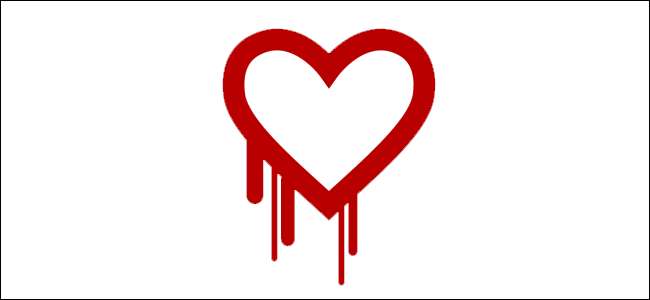
Αυτή η ευπάθεια, μέρος του πρωτοκόλλου επικοινωνίας WebRTC, δεν έχει ακόμη επιδιορθωθεί πλήρως και είναι ακόμα δυνατό για τους ιστότοπους στους οποίους συνδέεστε, ακόμα και όταν βρίσκεστε πίσω από το VPN, να κάνετε δημοσκοπήσεις στο πρόγραμμα περιήγησής σας και να λάβετε την πραγματική σας διεύθυνση. Στα τέλη του 2015 μια λιγότερο διαδεδομένη (αλλά εξακολουθεί να είναι προβληματική) αποκαλύφθηκε η ευπάθεια όπου οι χρήστες στην ίδια υπηρεσία VPN θα μπορούσαν να αποκαλύψουν τους άλλους χρήστες
Αυτού του είδους οι ευπάθειες είναι οι χειρότερες επειδή είναι αδύνατο να προβλεφθούν, οι εταιρείες αργά να τις διορθώσουν και πρέπει να είστε ενημερωμένοι καταναλωτές για να βεβαιωθείτε ότι ο πάροχος VPN σας αντιμετωπίζει κατάλληλα γνωστές και νέες απειλές. Ωστόσο, μόλις ανακαλυφθούν, μπορείτε να λάβετε μέτρα για να προστατευτείτε (όπως θα τονίσουμε σε μια στιγμή).
Διαρροές DNS
Ακόμα και χωρίς πλήρη σφάλματα και ελαττώματα ασφαλείας, ωστόσο, υπάρχει πάντα το ζήτημα της διαρροής DNS (το οποίο μπορεί να προκύψει από κακές προεπιλεγμένες επιλογές διαμόρφωσης λειτουργικού συστήματος, σφάλμα χρήστη ή σφάλμα παρόχου VPN) Οι διακομιστές DNS επιλύουν εκείνες τις φιλικές προς τον άνθρωπο διευθύνσεις που χρησιμοποιείτε (όπως το www.facebook.com) σε φιλικές προς τη μηχανή διευθύνσεις (όπως 173.252.89.132). Εάν ο υπολογιστής σας χρησιμοποιεί διαφορετικό διακομιστή DNS από την τοποθεσία του VPN σας, μπορεί να σας δώσει πληροφορίες για εσάς.
Οι διαρροές DNS δεν είναι τόσο κακές όσο οι διαρροές IP, αλλά μπορούν ακόμα να δώσουν την τοποθεσία σας. Εάν η διαρροή DNS σας δείχνει ότι οι διακομιστές DNS σας ανήκουν σε έναν μικρό ISP, για παράδειγμα, τότε περιορίζει σημαντικά την ταυτότητά σας και μπορεί να σας εντοπίσει γρήγορα γεωγραφικά.
Οποιοδήποτε σύστημα μπορεί να είναι ευάλωτο σε διαρροή DNS, αλλά ιστορικά τα Windows ήταν ένας από τους χειρότερους παραβάτες, λόγω του τρόπου με τον οποίο το λειτουργικό σύστημα χειρίζεται αιτήματα και ανάλυση DNS. Στην πραγματικότητα, ο χειρισμός DNS των Windows 10 με ένα VPN είναι τόσο κακός που ο βραχίονας ασφάλειας υπολογιστών του Υπουργείου Εσωτερικής Ασφάλειας, η Ομάδα ετοιμότητας έκτακτης ανάγκης υπολογιστών των Ηνωμένων Πολιτειών, στην πραγματικότητα εξέδωσε ενημέρωση σχετικά με τον έλεγχο των αιτημάτων DNS τον Αύγουστο του 2015 .
Διαρροές IPv6
ΣΧΕΤΙΖΟΜΑΙ ΜΕ: Χρησιμοποιείτε ακόμα το IPv6; Πρέπει να φροντίζετε ακόμη;
Τέλος, το πρωτόκολλο IPv6 μπορεί να προκαλέσει διαρροές που μπορούν να χαρίσουν την τοποθεσία σας και επιτρέψτε σε τρίτους να παρακολουθούν την κίνησή σας στο Διαδίκτυο. Εάν δεν είστε εξοικειωμένοι με το IPv6, δείτε τον εξηγητή μας εδώ - είναι ουσιαστικά η επόμενη γενιά διευθύνσεων IP, και η λύση στον κόσμο που εξαντλείται οι διευθύνσεις IP ως ο αριθμός των ατόμων (και των προϊόντων τους που συνδέονται με το διαδίκτυο).
Ενώ το IPv6 είναι ιδανικό για την επίλυση αυτού του προβλήματος, δεν είναι τόσο υπέροχο αυτή τη στιγμή για άτομα που ανησυχούν για το απόρρητο.
Σύντομη ιστορία: ορισμένοι πάροχοι VPN χειρίζονται μόνο αιτήματα IPv4 και αγνοούν αιτήματα IPv6. Εάν η συγκεκριμένη διαμόρφωση δικτύου και ο ISP σας έχουν αναβαθμιστεί ώστε να υποστηρίζουν IPv6 αλλά το VPN σας δεν αντιμετωπίζει αιτήματα IPv6, μπορείτε να βρεθείτε σε μια κατάσταση όπου ένα τρίτο μέρος μπορεί να υποβάλει αιτήματα IPv6 που αποκαλύπτουν την πραγματική σας ταυτότητα (επειδή το VPN τα μεταδίδει τυφλά στο τοπικό δίκτυο / υπολογιστή σας, το οποίο απαντά με ειλικρίνεια στο αίτημα) ).
Αυτήν τη στιγμή, οι διαρροές IPv6 είναι η λιγότερο απειλητική πηγή διαρροών δεδομένων. Ο κόσμος ήταν τόσο αργός για να υιοθετήσει το IPv6 που, στις περισσότερες περιπτώσεις, ο ISP σας σέρνει τα πόδια του ακόμη και υποστηρίζοντας ότι πραγματικά σας προστατεύει από το πρόβλημα. Παρ 'όλα αυτά, θα πρέπει να γνωρίζετε το πιθανό πρόβλημα και να προστατεύετε προληπτικά από αυτό.
Πώς να ελέγξετε για διαρροές
ΣΧΕΤΙΖΟΜΑΙ ΜΕ: Ποια είναι η διαφορά μεταξύ ενός VPN και ενός διακομιστή μεσολάβησης;
Λοιπόν, πού σας αφήνουν όλα αυτά, ο τελικός χρήστης, όσον αφορά την ασφάλεια; Σας αφήνει σε μια θέση όπου πρέπει να είστε ενεργά προσεκτικοί σχετικά με τη σύνδεσή σας VPN και να ελέγχετε συχνά τη δική σας σύνδεση για να βεβαιωθείτε ότι δεν διαρρέει. Μην πανικοβληθείτε, ωστόσο: θα σας καθοδηγήσουμε σε όλη τη διαδικασία δοκιμών και αποκατάστασης γνωστών τρωτών σημείων.
Ο έλεγχος για διαρροές είναι μια αρκετά απλή υπόθεση - αν και η διόρθωσή τους, όπως θα δείτε στην επόμενη ενότητα, είναι λίγο πιο δύσκολη. Το Διαδίκτυο είναι γεμάτο από άτομα που έχουν επίγνωση της ασφάλειας και δεν υπάρχει έλλειψη διαθέσιμων πόρων στο διαδίκτυο για να σας βοηθήσουν στον έλεγχο των τρωτών σημείων σύνδεσης.
Σημείωση: Ενώ μπορείτε να χρησιμοποιήσετε αυτές τις δοκιμές διαρροής για να ελέγξετε αν το διακομιστή μεσολάβησης στο web σας έχει διαρροές πληροφοριών, οι διακομιστές μεσολάβησης είναι ένα εντελώς διαφορετικό θηρίο από τα VPN και δεν πρέπει να θεωρείται ασφαλές εργαλείο απορρήτου.
Βήμα πρώτο: Βρείτε το τοπικό σας IP
Αρχικά, προσδιορίστε ποια είναι η πραγματική διεύθυνση IP της τοπικής σας σύνδεσης στο Διαδίκτυο. Εάν χρησιμοποιείτε τη σύνδεση στο σπίτι σας, αυτή θα είναι η διεύθυνση IP που σας παρέχει ο πάροχος υπηρεσιών διαδικτύου (ISP). Εάν χρησιμοποιείτε το Wi-Fi σε αεροδρόμιο ή ξενοδοχείο, για παράδειγμα, θα ήταν η διεύθυνση IP του δικα τους ISP. Ανεξάρτητα, πρέπει να καταλάβουμε πώς μοιάζει μια γυμνή σύνδεση από την τρέχουσα τοποθεσία σας στο ευρύτερο Διαδίκτυο.
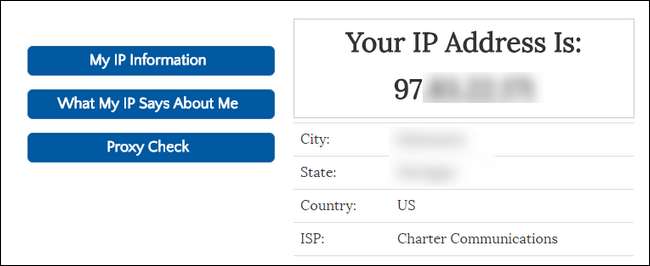
Μπορείτε να βρείτε την πραγματική σας διεύθυνση IP απενεργοποιώντας προσωρινά το VPN σας. Εναλλακτικά, μπορείτε να τραβήξετε μια συσκευή στο ίδιο δίκτυο που δεν είναι συνδεδεμένη σε ένα VPN. Στη συνέχεια, απλώς επισκεφτείτε έναν ιστότοπο όπως ΩηατΙσΜιΙΠ.κομ για να δείτε τη δημόσια διεύθυνση IP σας.
Σημειώστε αυτήν τη διεύθυνση, καθώς αυτή είναι η διεύθυνση μην θέλουμε να δούμε αναδυόμενο στη δοκιμή VPN που θα πραγματοποιήσουμε σύντομα.
Βήμα δεύτερο: Εκτελέστε το βασικό τεστ διαρροής
Στη συνέχεια, αποσυνδέστε το VPN και εκτελέστε τον ακόλουθο έλεγχο διαρροής στο μηχάνημά σας. Αυτό είναι σωστό, εμείς όχι θέλω να τρέχει το VPN ακόμα - πρέπει πρώτα να πάρουμε κάποια δεδομένα βάσης.
Για τους σκοπούς μας, θα χρησιμοποιήσουμε ΙΠΛιάκ.νετ , καθώς ταυτόχρονα ελέγχει για τη διεύθυνση IP σας, εάν η διεύθυνση IP σας διαρρέει μέσω WebRTC και ποιοι διακομιστές DNS χρησιμοποιεί η σύνδεσή σας.

Στο παραπάνω στιγμιότυπο οθόνης, η διεύθυνση IP και η διαρροή WebRTC μας είναι πανομοιότυπες (παρόλο που τα έχουμε θολώσει) - και οι δύο είναι η διεύθυνση IP που παρέχεται από τον τοπικό μας ISP ανά έλεγχο που πραγματοποιήσαμε στο πρώτο βήμα αυτής της ενότητας.
Επιπλέον, όλες οι καταχωρίσεις DNS στην "Ανίχνευση διευθύνσεων DNS" κατά μήκος του κάτω μέρους ταιριάζουν με τις ρυθμίσεις DNS στον υπολογιστή μας (έχουμε τον υπολογιστή μας ρυθμισμένο για σύνδεση με τους διακομιστές DNS της Google). Έτσι, για την αρχική μας δοκιμή διαρροής, όλα ελέγχονται, καθώς δεν είμαστε συνδεδεμένοι στο VPN μας.
Ως τελική δοκιμή, μπορείτε επίσης να ελέγξετε αν το μηχάνημά σας έχει διαρροές διευθύνσεων IPv6 ΥΠβ6Leak.κομ . Όπως αναφέραμε νωρίτερα, ενώ αυτό εξακολουθεί να είναι ένα σπάνιο ζήτημα, δεν βλάπτει ποτέ να είμαστε προληπτικοί.
Τώρα ήρθε η ώρα να ενεργοποιήσετε το VPN και να εκτελέσετε περισσότερες δοκιμές.
Βήμα τρίτο: Συνδεθείτε στο VPN σας και εκτελέστε ξανά τη δοκιμή διαρροής
Τώρα ήρθε η ώρα να συνδεθείτε στο VPN σας. Όποια και αν είναι η ρουτίνα που απαιτεί το VPN σας για να δημιουργήσετε μια σύνδεση, τώρα είναι η ώρα να το εκτελέσετε - ξεκινήστε το πρόγραμμα του VPN, ενεργοποιήστε το VPN στις ρυθμίσεις του συστήματός σας ή οτιδήποτε κάνετε συνήθως για να συνδεθείτε.
Μόλις συνδεθεί, ήρθε η ώρα να εκτελέσετε ξανά τη δοκιμή διαρροής. Αυτή τη φορά, θα πρέπει (ελπίζουμε) να δούμε εντελώς διαφορετικά αποτελέσματα. Εάν όλα λειτουργούν τέλεια, θα έχουμε μια νέα διεύθυνση IP, χωρίς διαρροές WebRTC και μια νέα καταχώριση DNS. Και πάλι, θα χρησιμοποιήσουμε το IPLeak.net:
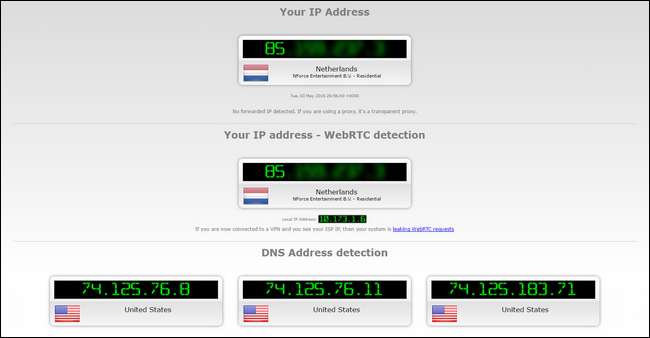
Στο παραπάνω στιγμιότυπο οθόνης, μπορείτε να δείτε ότι το VPN μας είναι ενεργό (δεδομένου ότι η διεύθυνση IP μας δείχνει ότι είμαστε συνδεδεμένοι από την Ολλανδία αντί για τις Ηνωμένες Πολιτείες) και τόσο η ανιχνευμένη διεύθυνση IP μας και η διεύθυνση WebRTC είναι η ίδια (πράγμα που σημαίνει ότι δεν διαρρέουμε την πραγματική διεύθυνση IP μέσω της ευπάθειας WebRTC).
Ωστόσο, τα αποτελέσματα DNS στο κάτω μέρος δείχνουν τις ίδιες διευθύνσεις όπως πριν, προερχόμενες από τις Ηνωμένες Πολιτείες - πράγμα που σημαίνει ότι το VPN μας διαρρέει τις διευθύνσεις DNS μας.
Αυτό δεν είναι το τέλος του κόσμου από τη σκοπιά του απορρήτου, στη συγκεκριμένη περίπτωση, καθώς χρησιμοποιούμε διακομιστές DNS της Google αντί για διακομιστές DNS του ISP μας. Ωστόσο, εξακολουθεί να αναγνωρίζει ότι είμαστε από τις ΗΠΑ και εξακολουθεί να δείχνει ότι το VPN μας διαρρέει αιτήματα DNS, κάτι που δεν είναι καλό.
ΣΗΜΕΙΩΣΗ: Εάν η διεύθυνση IP σας δεν έχει αλλάξει καθόλου, τότε μάλλον δεν είναι "διαρροή". Αντίθετα, είτε 1) το VPN σας δεν έχει διαμορφωθεί σωστά, και δεν συνδέεται καθόλου, είτε 2) ο πάροχός σας VPN έχει πέσει εντελώς με κάποιο τρόπο και πρέπει να επικοινωνήσετε με τη γραμμή υποστήριξής τους ή / και να βρείτε έναν νέο πάροχο VPN
Επίσης, εάν εκτελέσατε τη δοκιμή IPv6 στην προηγούμενη ενότητα και διαπιστώσατε ότι η σύνδεσή σας ανταποκρίθηκε σε αιτήματα IPv6, θα πρέπει επίσης Εκτελέστε ξανά τη δοκιμή IPv6 τώρα για να δείτε πώς το VPN σας χειρίζεται τα αιτήματα.
Τι συμβαίνει λοιπόν αν εντοπίσετε διαρροή; Ας μιλήσουμε για το πώς να τα αντιμετωπίσουμε.
Πώς να αποτρέψετε διαρροές
Παρόλο που είναι αδύνατο να προβλέψουμε και να αποτρέψουμε κάθε πιθανή ευπάθεια ασφαλείας που συνοδεύει, μπορούμε εύκολα να αποτρέψουμε ευπάθειες WebRTC, διαρροές DNS και άλλα ζητήματα. Δείτε πώς μπορείτε να προστατευτείτε.
Χρησιμοποιήστε έναν αξιόπιστο πάροχο VPN
ΣΧΕΤΙΖΟΜΑΙ ΜΕ: Πώς να επιλέξετε την καλύτερη υπηρεσία VPN για τις ανάγκες σας
Πρώτα απ 'όλα, θα πρέπει να χρησιμοποιήσετε έναν αξιόπιστο πάροχο VPN που ενημερώνει τους χρήστες του για το τι συμβαίνει στον κόσμο της ασφάλειας (θα κάνουν την εργασία, ώστε να μην χρειάζεται), και ενεργεί σε αυτές τις πληροφορίες για να συνδέει προληπτικά τις τρύπες (και να σας ειδοποιεί όταν πρέπει να κάνετε αλλαγές). Για το σκοπό αυτό, συνιστούμε ανεπιφύλακτα Ισχυρό VPN - ένας εξαιρετικός πάροχος VPN που δεν έχουμε προτείνει μόνο πριν αλλά χρησιμοποιούμε τους εαυτούς μας.
Θέλετε μια γρήγορη και βρώμικη δοκιμή για να δείτε εάν ο πάροχος VPN σας είναι απομακρυσμένος αξιόπιστος; Εκτελέστε μια αναζήτηση για το όνομα και τις λέξεις-κλειδιά τους, όπως "WebRTC", "διαρροές θύρες" και "διαρροές IPv6". Εάν ο πάροχός σας δεν έχει δημόσιες αναρτήσεις ιστολογίου ή τεκμηρίωση υποστήριξης που να συζητά αυτά τα ζητήματα, πιθανότατα δεν θέλετε να χρησιμοποιήσετε αυτόν τον πάροχο VPN επειδή δεν αντιμετωπίζει και ενημερώνει τους πελάτες του.
Απενεργοποίηση αιτημάτων WebRTC
Εάν χρησιμοποιείτε Chrome, Firefox ή Opera ως πρόγραμμα περιήγησης ιστού, μπορείτε να απενεργοποιήσετε τα αιτήματα WebRTC για να κλείσετε τη διαρροή WebRTC. Οι χρήστες του Chrome μπορούν να κατεβάσουν και να εγκαταστήσουν μία από τις δύο επεκτάσεις Chrome: Αποκλεισμός WebRTC ή Σενάριο . Και οι δύο θα αποκλείσουν αιτήματα WebRTC, αλλά το ScriptSafe έχει το πρόσθετο μπόνους αποκλεισμού κακόβουλων αρχείων JavaScript, Java και Flash
Οι χρήστες του Opera μπορούν,
με ένα μικρό τσίμπημα
, εγκαταστήστε επεκτάσεις Chrome και χρησιμοποιήστε τις ίδιες επεκτάσεις για την προστασία των προγραμμάτων περιήγησής τους. Οι χρήστες του Firefox μπορούν να απενεργοποιήσουν τη λειτουργικότητα WebRTC από το μενού about: config. Απλά γράψε
about: config
στη γραμμή διευθύνσεων του Firefox, κάντε κλικ στο κουμπί "Θα είμαι προσεκτικός" και, στη συνέχεια, κάντε κύλιση προς τα κάτω μέχρι να δείτε το
media.peerconnection.enabled
είσοδος. Κάντε διπλό κλικ στην καταχώριση για εναλλαγή σε "false".

Αφού εφαρμόσετε οποιαδήποτε από τις παραπάνω επιδιορθώσεις, διαγράψτε την προσωρινή μνήμη του προγράμματος περιήγησης ιστού και κάντε επανεκκίνηση.
Συνδέστε διαρροές DNS και IPv6
Η προσθήκη διαρροών DNS και IPv6 μπορεί να είναι μια τεράστια ενόχληση ή να είναι εύκολο να διορθωθεί, ανάλογα με τον πάροχο VPN που χρησιμοποιείτε. Στην καλύτερη περίπτωση, μπορείτε απλώς να πείτε στον παροχέα VPN σας, μέσω των ρυθμίσεων του VPN σας, να συνδέσει τις τρύπες DNS και IPv6 και το λογισμικό VPN θα χειριστεί όλη τη βαριά ανύψωση για εσάς.
Εάν το λογισμικό VPN σας δεν παρέχει αυτήν την επιλογή (και είναι πολύ σπάνιο να βρείτε λογισμικό που θα τροποποιήσει τον υπολογιστή σας εκ μέρους σας με τέτοιο τρόπο), θα πρέπει να ορίσετε μη αυτόματα τον παροχέα DNS και να απενεργοποιήσετε το IPv6 σε επίπεδο συσκευής. Ακόμα και αν διαθέτετε χρήσιμο λογισμικό VPN που θα σας βοηθήσει, ωστόσο, σας συνιστούμε να διαβάσετε τις παρακάτω οδηγίες σχετικά με το πώς να αλλάξετε χειροκίνητα πράγματα, ώστε να μπορείτε να ελέγξετε ξανά ότι το λογισμικό VPN σας κάνει τις σωστές αλλαγές.
Θα δείξουμε πώς να το κάνουμε σε έναν υπολογιστή με Windows 10, και τα δύο επειδή τα Windows είναι ένα πολύ ευρέως χρησιμοποιούμενο λειτουργικό σύστημα και επειδή είναι επίσης εκπληκτικά διαρροή σε αυτό το θέμα (σε σύγκριση με άλλα λειτουργικά συστήματα). Ο λόγος για τον οποίο τα Windows 8 και 10 είναι τόσο διαρροές οφείλεται στην αλλαγή του τρόπου με τον οποίο τα Windows χειρίστηκαν την επιλογή διακομιστή DNS.
Στα Windows 7 και κάτω, τα Windows απλά χρησιμοποιούν τους διακομιστές DNS που καθορίσατε με τη σειρά που τους καθορίσατε (ή, αν δεν το κάνατε, θα χρησιμοποιούσαν μόνο αυτούς που καθορίζονται σε επίπεδο δρομολογητή ή ISP). Ξεκινώντας με τα Windows 8, η Microsoft εισήγαγε μια νέα δυνατότητα γνωστή ως "Έξυπνη ανάλυση πολλαπλών σπιτιών" Αυτή η νέα δυνατότητα άλλαξε τον τρόπο χειρισμού των διακομιστών DNS από τα Windows. Για να είμαστε δίκαιοι, στην πραγματικότητα επιταχύνει την ανάλυση DNS για τους περισσότερους χρήστες, εάν οι κύριοι διακομιστές DNS είναι αργοί ή δεν ανταποκρίνονται. Για τους χρήστες VPN, ωστόσο, μπορεί να προκαλέσει διαρροή DNS, καθώς τα Windows μπορούν να επιστρέψουν σε διακομιστές DNS διαφορετικούς από αυτούς που έχουν εκχωρηθεί σε VPN.
Ο πιο ανόητος τρόπος για να το διορθώσετε στα Windows 8, 8.1 και 10 (τόσο για τις εκδόσεις Home όσο και για Pro), είναι απλά να ρυθμίσετε τους διακομιστές DNS χειροκίνητα για όλες τις διεπαφές
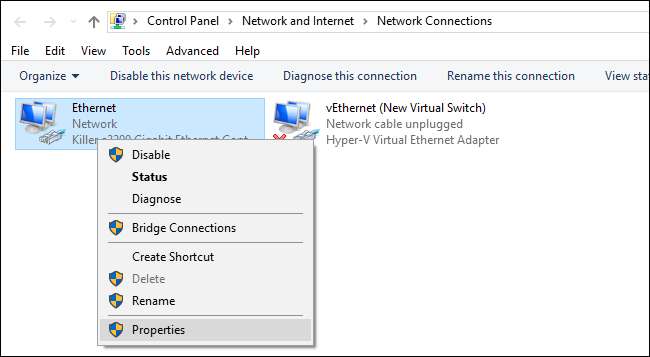
Για το σκοπό αυτό, ανοίξτε τις "Συνδέσεις δικτύου" μέσω του Πίνακα Ελέγχου> Δίκτυο και Διαδίκτυο> Συνδέσεις δικτύου και κάντε δεξί κλικ σε κάθε υπάρχουσα καταχώρηση για να αλλάξετε τις ρυθμίσεις για αυτόν τον προσαρμογέα δικτύου.
Για κάθε προσαρμογέα δικτύου, καταργήστε την επιλογή "Internet Protocol Version 6", για προστασία από διαρροή IPv6. Στη συνέχεια, επιλέξτε "Internet Protocol Version 4" και κάντε κλικ στο κουμπί "Properties".
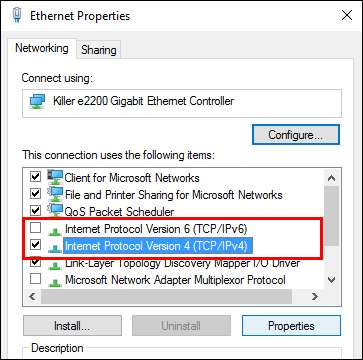
Στο μενού ιδιοτήτων, επιλέξτε "Χρησιμοποιήστε τις ακόλουθες διευθύνσεις διακομιστή DNS".
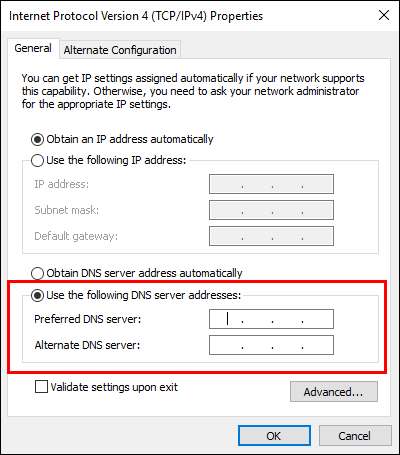
Στα πλαίσια «Προτιμώμενη» και «Εναλλακτική» DNS εισαγάγετε τους διακομιστές DNS που θέλετε να χρησιμοποιήσετε. Το καλύτερο σενάριο είναι ότι χρησιμοποιείτε διακομιστή DNS που παρέχεται ειδικά από την υπηρεσία VPN. Εάν το VPN σας δεν διαθέτει διακομιστές DNS για χρήση, μπορείτε αντ 'αυτού να χρησιμοποιήσετε δημόσιους διακομιστές DNS που δεν σχετίζονται με τη γεωγραφική σας τοποθεσία ή τον ISP, όπως διακομιστές OpenDNS, 208.67.222.222 και 208.67.220.220.
Επαναλάβετε αυτήν τη διαδικασία καθορισμού των διευθύνσεων DNS για κάθε προσαρμογέα στον υπολογιστή σας με δυνατότητα VPN, προκειμένου να διασφαλίσετε ότι τα Windows δεν μπορούν ποτέ να επιστρέψουν σε λάθος διεύθυνση DNS.
Οι χρήστες των Windows 10 Pro μπορούν επίσης να απενεργοποιήσουν ολόκληρη τη λειτουργία Smart Multi-Homed Named Resolution μέσω του Group Policy Editor, αλλά προτείνουμε επίσης να εκτελέσετε τα παραπάνω βήματα (σε περίπτωση που μια μελλοντική ενημέρωση ενεργοποιήσει ξανά τη λειτουργία ο υπολογιστής σας θα αρχίσει να διαρρέει δεδομένα DNS).
Για να το κάνετε αυτό, πατήστε τα Windows + R για να τραβήξετε το παράθυρο διαλόγου εκτέλεσης, εισαγάγετε "gpedit.msc" για να ξεκινήσετε το πρόγραμμα επεξεργασίας τοπικής πολιτικής ομάδας και, όπως φαίνεται παρακάτω, μεταβείτε στην ενότητα Πρότυπα διαχείρισης> Δίκτυο> πελάτης DNS. Αναζητήστε την καταχώριση "Απενεργοποίηση έξυπνης ανάλυσης ονομάτων πολλαπλών σπιτιών".
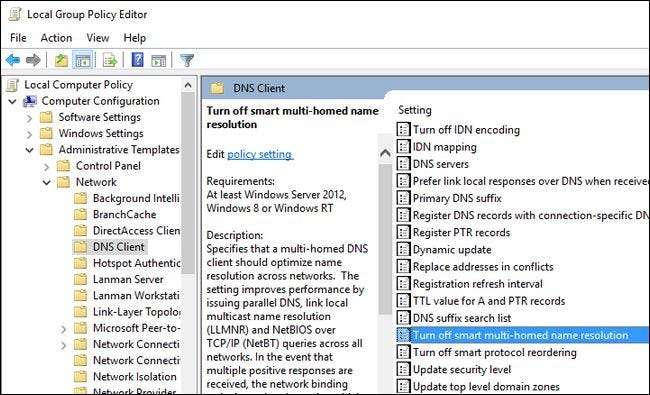
Κάντε διπλό κλικ στην καταχώριση και επιλέξτε "Ενεργοποίηση" και, στη συνέχεια, πατήστε το κουμπί "ΟΚ" (αυτό είναι λίγο αντίθετο, αλλά η ρύθμιση είναι "απενεργοποίηση έξυπνης ...", οπότε ενεργοποιώντας στην πραγματικότητα ενεργοποιεί την πολιτική που απενεργοποιεί τη λειτουργία). Και πάλι, για έμφαση, σας συνιστούμε να επεξεργαστείτε χειροκίνητα όλες τις καταχωρίσεις DNS σας, οπότε ακόμα κι αν αυτή η αλλαγή πολιτικής αποτύχει ή αλλάξει στο μέλλον, εξακολουθείτε να προστατεύεστε.
Λοιπόν, με όλες αυτές τις αλλαγές, πώς φαίνεται η δοκιμή διαρροής μας τώρα;
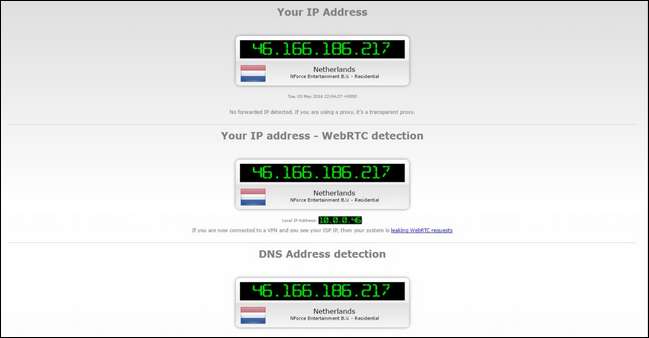
Καθαρίστε ως σφύριγμα - η διεύθυνση IP μας, ο έλεγχος διαρροής WebRTC και η διεύθυνση DNS μας επανέρχονται ως μέλη του κόμβου εξόδου VPN στις Κάτω Χώρες. Όσον αφορά το υπόλοιπο Διαδίκτυο, είμαστε από το Lowlands.
Το να παίζετε το παιχνίδι Private Investigator από τη δική σας σύνδεση δεν είναι ακριβώς ένας συναρπαστικός τρόπος για να περάσετε ένα βράδυ, αλλά είναι ένα απαραίτητο βήμα για να διασφαλίσετε ότι η σύνδεσή σας VPN δεν διακυβεύεται και διαρρέει τα προσωπικά σας στοιχεία. Ευτυχώς, με τη βοήθεια των σωστών εργαλείων και ενός καλό VPN, η διαδικασία είναι ανώδυνη και οι πληροφορίες IP και DNS σας διατηρούνται ιδιωτικές.







